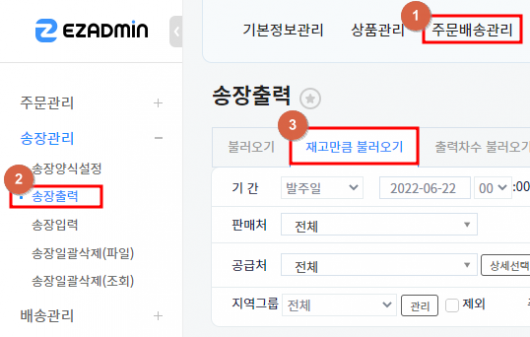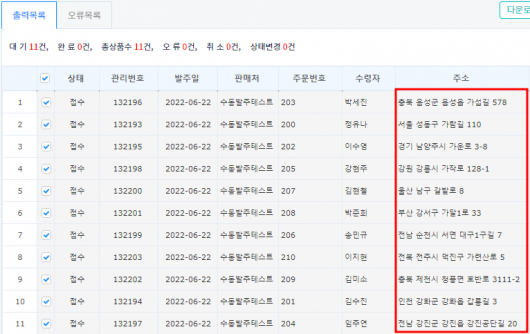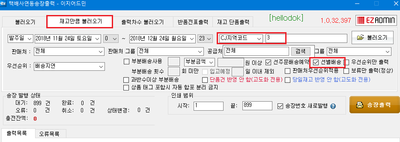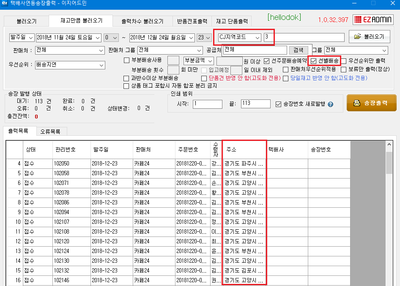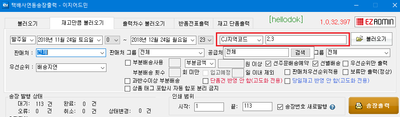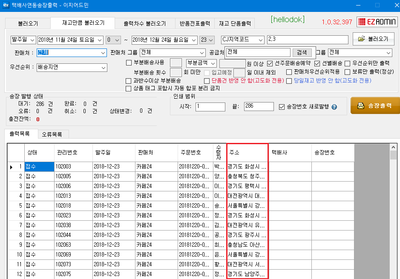"CJ 대한통운 지역코드별 송장출력"의 두 판 사이의 차이
둘러보기로 이동
검색으로 이동
| 34번째 줄: | 34번째 줄: | ||
|} | |} | ||
<br/> | <br/> | ||
| − | + | 재고만큼 불러오기에서 원하시는 검색 조건을 선택 후, 검색 버튼을 눌러 출력할 주문을 불러옵니다. | |
| + | |||
| 51번째 줄: | 52번째 줄: | ||
{| width="1400px" | {| width="1400px" | ||
| valign="top" | | | valign="top" | | ||
| − | + | 재고가 할당된 주문의 목록이 CJ대한통운 지역코드(0~9, A~X) 순서대로 정렬된 것을 확인할 수 있습니다. | |
|| [[파일:지역코드 정렬.png|대체글=|섬네일|530x530픽셀|(확대하려면 클릭)]] | || [[파일:지역코드 정렬.png|대체글=|섬네일|530x530픽셀|(확대하려면 클릭)]] | ||
2022년 6월 24일 (금) 00:34 판
개요
해당 기능은 기존의 정렬순서와 더불어, CJ대한통운 택배사를 사용하여 출력하실 경우
지역코드(0~9, A~X)별로 송장을 출력할 수 있습니다.
단, 프리미엄 버전 전용 기능이며 최초 1회 개발 및 세팅비가 부과되는 기능입니다.
사용 관련 문의는 담당 매니저 또는 문답게시판으로 남겨주시기 바랍니다.
(CJ대한통운 지역코드 순서대로 정렬을 원하실 경우, 환경설정의 배송고도화 정렬 순서를 변경해야 하므로 고객센터 > 문답게시판으로 원하시는 정렬 순서를 기재해 요청해주시면 변경이 가능합니다.)
step 1. 재고만큼 불러오기
(일반 불러오기는 해당 기능이 적용되지 않습니다.) |
|
재고가 할당된 주문의 목록이 CJ대한통운 지역코드(0~9, A~X) 순서대로 정렬된 것을 확인할 수 있습니다. |
step 2. 특정 지역코드만 불러오기
|
3. 특정 지역코드만 선별해서 송장출력을 진행 할 경우, |
|
4. 해당 지역코드 주문만 검색되는 것을 확인할 수 있습니다. |
|
5. 두 개 이상의 지역코드를 동시에 출력을 진행 할 경우 ,(콤마)로 구분해서 입력 후 검색버튼을 클릭합니다. |
|
6. 해당 지역코드 주문이 함께 검색되는 것을 확인할 수 있습니다. |
관련 FAQ